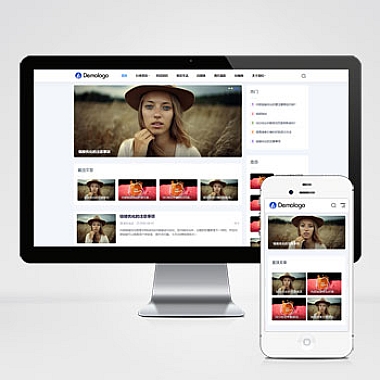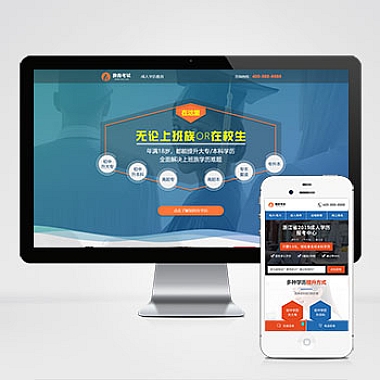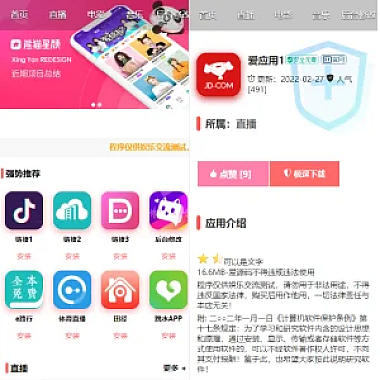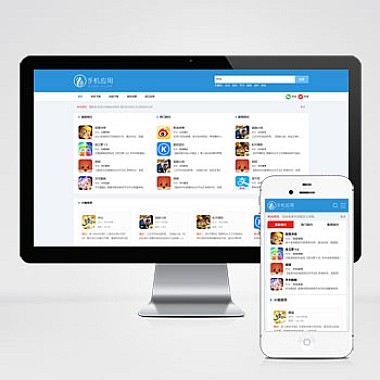elementui边框(elementui侧边栏高度)
在使用Element UI构建用户界面时,有时会遇到侧边栏高度无法自适应或与预期不符的问题。解决此问题的方案主要集中在样式调整和布局优化上,通过确保侧边栏容器正确设置高度属性,并根据需求动态调整其尺寸,可以实现理想的显示效果。
一、解决方案
针对Element UI侧边栏高度问题,有以下几种解决思路:
- 固定高度:为侧边栏设定一个固定的像素值作为高度。
- 百分比高度:将侧边栏高度设置为父级元素的百分比,适用于响应式设计。
- 视口单位(vh):利用视口单位使侧边栏高度随浏览器窗口大小变化而自动调整。
- flex布局:借助CSS flexbox特性让侧边栏与其他组件形成弹性布局,从而自然填充剩余空间。
接下来将这几种方法的具体实现方式及代码示例。
二、具体实现
1. 固定高度
当您希望侧边栏始终保持特定的高度时,可以通过直接定义height属性来实现。例如,如果要设置侧边栏高度为200px,则可以在样式表中添加如下规则:
css
.el-aside {
height: 200px;
}
这种方式简单直接,但在页面布局发生变化时可能需要手动调整。
2. 百分比高度
为了让侧边栏高度能够根据父级元素的变化而变化,可以采用百分比的形式指定高度。但需要注意的是,父元素也必须明确设置了高度值,否则百分比将失去意义。下面是一个例子:
```css
/* 父级元素 /
.parent-container {
height: 800px; / 示例高度 */
}
/* 子级侧边栏 /
.el-aside {
height: 100%; / 占据父级全部高度 */
}
```
这种方法非常适合于创建响应式的布局结构,但是它依赖于父级元素的高度设定。
3. 视口单位(vh)
视口单位是一种基于浏览器窗口尺寸的相对单位。其中vh表示视口高度的百分之一。这意味着如果你设置侧边栏高度为100vh,那么无论屏幕分辨率如何改变,侧边栏都将占据整个屏幕的高度。代码如下:
css
.el-aside {
height: 100vh; /* 占满整个屏幕高度 */
}
此方法对于全屏展示或者希望内容充满整个屏幕的应用场景非常有用。
4. flex布局
最后一种方法是利用现代Web开发中广泛使用的flexbox布局模式。通过将包含侧边栏在内的多个子元素放入一个具有display: flex样式的容器内,可以让它们按照一定的比例分配可用空间。这里提供一个简单的案例:
```html
.container {
display: flex;
height: 100vh; /* 或者其他合适的高度 */
}
.main-content {
flex-grow: 1;
}
.el-aside {
width: 200px; /* 根据实际需求调整宽度 */
}
```
在这种情况下,.main-content会尽可能多地占用水平空间,而.el-aside则保持固定宽度并垂直方向上填满整个.container。
以上四种方法都可以有效地解决Element UI侧边栏高度的问题,您可以根据具体的项目需求选择最适合的方式进行应用。